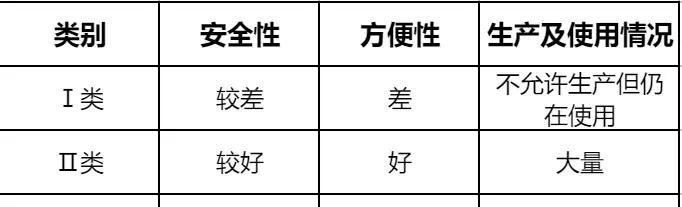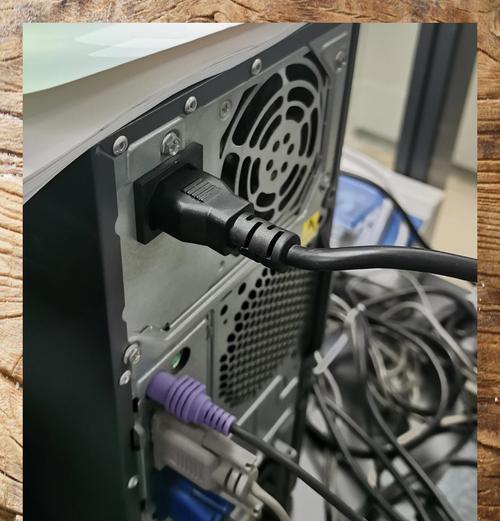电脑电源怎么断掉开关?电脑无法正常关机的解决方法是什么?
- 数码百科
- 2025-06-06 12:28:02
- 28
当我们在使用电脑的过程中,可能会遇到一些突发状况,比如电脑无法正常关机,这让我们在关机时显得束手无策。本文将围绕“电脑电源怎么断掉开关”以及“电脑无法正常关机的解决方法”这两个核心问题展开详细探讨。无论你是电脑小白还是资深用户,本文都会提供给你实用的指导和解决方案。
电脑电源怎么断掉开关?
我们来解决“电脑电源怎么断掉开关”的问题。电脑电源开关通常位于机箱的前部或后部,但具体位置取决于电脑的品牌和型号。
操作步骤
1.断开交流电源:如果是台式电脑,找到电脑机箱上的电源线连接处,轻轻拔下电源线。如果是笔记本电脑,则直接拔掉电源适配器或电池。
2.长按电源键:如果上述方法无法断电,可以长按电源键3-5秒,强制关闭电脑电源。
3.紧急断电:在极端情况下,如果电脑没有响应,可以采取紧急断电措施。对于台式机,可以长按机箱上的电源按钮直到电脑关闭;对于笔记本,如果电池不可拆卸,可以长按电源键直到电脑关闭。
注意事项
强制断电可能会导致电脑未保存的数据丢失,应当尽量避免。
紧急断电措施可能会对电脑硬件造成损害,只有在其它方法无效时才考虑使用。

电脑无法正常关机的解决方法
接下来,我们来解决“电脑无法正常关机”的问题。电脑无法正常关机可能是由多种原因造成的,包括系统设置错误、硬件故障或软件冲突等。
检查硬件
1.检查键盘:有时,键盘上的某些特殊按键(如“Ctrl”、“Alt”或“Shift”键)被意外按下,可能会阻止电脑正常关机。尝试重新启动电脑,并在关机过程中仔细观察键盘。
2.检查电源线:确保电脑的电源线没有松动或损坏。如果电脑使用的是不间断电源(UPS),请检查UPS是否工作正常。
软件设置调整
1.系统设置检查:进入控制面板,查看电源选项。确认电脑是否设置为在按下电源按钮时关闭电源,或者在一定时间无操作后自动关闭电脑。
2.关机脚本检查:如果你使用了第三方软件,比如杀毒软件、系统优化工具等,它们可能会添加特定的关机脚本,这可能会干扰正常的关机流程。检查并优化这些软件的设置。
系统故障排查
1.检查病毒与恶意软件:病毒或恶意软件可能会导致电脑无法正常关机。运行杀毒软件全面扫描电脑,确保没有病毒或恶意软件干扰电脑操作。
2.系统更新与修复:如果以上步骤都无法解决问题,可能是系统文件损坏导致。尝试使用系统更新或系统修复工具,修复可能存在的系统问题。
3.恢复系统设置:如果问题依旧存在,可以考虑使用系统还原功能,将电脑恢复到之前的一个还原点。

硬件问题排除
1.电源供应检查:如果电脑的电源供应单元(PSU)有问题,它可能无法正确地关闭电脑。考虑更换或测试电源。
2.主板故障诊断:主板问题也可能导致电脑无法正常关机。可以尝试使用主板的故障诊断工具,或者咨询专业的电脑维修服务。
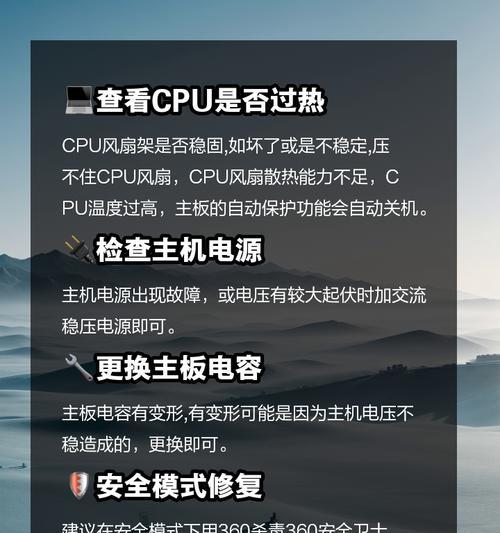
无论是台式电脑还是笔记本电脑,在出现无法断电或无法正常关机的情况下,首先应检查电源连接情况,并尝试简单的操作,如长按电源键或检查硬件连接。如果问题持续存在,应当按照系统设置、系统故障排查以及硬件问题排除的步骤进行排查。在某些情况下,可能需要专业的技术支持来解决深层次问题。希望本文提供的解决方案能够帮助您解决电脑无法断电和关机的困扰,让您的电脑使用体验更加顺畅。
版权声明:本文内容由互联网用户自发贡献,该文观点仅代表作者本人。本站仅提供信息存储空间服务,不拥有所有权,不承担相关法律责任。如发现本站有涉嫌抄袭侵权/违法违规的内容, 请发送邮件至 3561739510@qq.com 举报,一经查实,本站将立刻删除。!
本文链接:https://www.ccffcc.com/article-10941-1.html